IDEA利用JDBC连接MySQL:
1.首先下载mysql-connector-java.jar压缩包
官网下载地址:https://dev.mysql.com/downloads/connector/j/
2.新建IDEA工程,创建模块,在该模块下创建一个新目录lib

3.把网上下载的mysql-connector-java.jar压缩包复制进来。
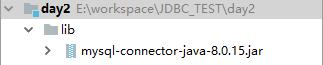
4.添加路径,类似于eclipse中的bulid path。可使用ctrl+shirt+alt+s快捷键,弹出project structure菜单。也可使用下图方法。
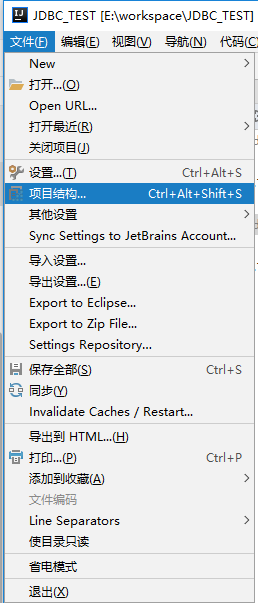
5.在Project Settings 中的第二个选相Modules(模块)选择刚刚创建的模块,在右侧选择Dependences(依赖)中,点击右侧的绿色的加号+,将刚刚复制到lib目录下的压缩包添加进去,点击确定。

6.在该模块下创建相应的包和类,编写如下代码:
public class Test {
public static void main(String[] args) throws Exception {
Driver driver = new com.mysql.cj.jdbc.Driver();
String url = "jdbc:mysql://localhost:3306";
Properties info = new Properties();
info.put("user", "root");//Mysql的账号
info.put("password", "11111");//Mysql的密码
Connection connection = driver.connect(url, info);
System.out.println(connection);
}
}
7.若报错,则编辑String url 后添加如下代码:
String url = "jdbc:mysql://localhost:3306/test?useUnicode=true&useJDBCCompliantTimezoneShift=true&useLegacyDatetimeCode=false&serverTimezone=UTC";
8.成功后在控制台出现如下信息:
